Google Photos: Πώς να αποθηκεύσετε όλες τις φωτογραφίες σας στο σύννεφο, Google Photos: A Won Backup Option, μια άλλη θυσία
Google Photos: Μια επιλογή αντιγράφων ασφαλείας, μια άλλη θυσία
Έχετε την επιλογή μεταξύ:
Google Photos: Πώς να αποθηκεύσετε όλες τις φωτογραφίες σας στο σύννεφο
Το Google Photos είναι μία από τις καλύτερες υπηρεσίες δημιουργίας αντιγράφων ασφαλείας στην αγορά και μπορεί να σας επιτρέψει να τοποθετήσετε δωρεάν όλες τις φωτογραφίες σας στο σύννεφο. Σε αυτό το γρήγορο σεμινάριο, σας δείχνουμε πώς να ξεκινήσετε το αντίγραφο ασφαλείας ολόκληρης της βιβλιοθήκης φωτογραφιών σας, τόσο σε smartphone όσο και σε tablet Android όπως στο PC και το Mac.

Θέλετε να αποθηκεύσετε όλη τη βιβλιοθήκη φωτογραφιών σας από όλες τις συσκευές σας στο σύννεφο ? Το Google Photos είναι αναμφισβήτητα μία από τις καλύτερες επιλογές που μπορείτε να κάνετε: η υπηρεσία προσφέρει δωρεάν και απεριόριστη αποθήκευση των πυροβολισμών σας σε “υψηλή ποιότητα” – περιορίζεται σε 15 GB δωρεάν εάν μεταβιβάσετε τα πρωτότυπα σας. Από το πέρασμα του Flickr σε μια πληρωμένη προσφορά, στην πραγματικότητα, δύσκολο να βρεθεί καλύτερα ! Εδώ είναι πώς να αποθηκεύσετε όλες τις φωτογραφίες σας ανεξάρτητα από τη συσκευή σας.
Αποθηκεύστε τη βιβλιοθήκη φωτογραφιών σας στο Google Photos από το smartphone ή το tablet σας
- Εγκαταστήστε εάν δεν έχετε ήδη κάνει φωτογραφίες Google για Android ή iOS και συνδεθείτε στον λογαριασμό σας στο Google
- Ανοίξτε τις φωτογραφίες Google και μεταβείτε στο μενού : στην κορυφή της οθόνης
- Παω σε Ρυθμίσεις> αντίγραφα ασφαλείας και συγχρονισμού και ενεργοποιήστε το αντίγραφο ασφαλείας
- Ελέγξτε τις φωτογραφίες σας και ενδεχομένως τα βίντεό σας για να ενεργοποιήσετε το αντίγραφο ασφαλείας αυτού του περιεχομένου στο Google Drive από τα δεδομένα του κινητού σας – εάν δεν θέλετε να περιμένετε να συνδεθείτε σε δίκτυο WiFi, ώστε να ξεκινήσει ο συγχρονισμός
- Το αντίγραφο ασφαλείας ξεκινά αμέσως, αλλά όλες οι φωτογραφίες σας δεν θα είναι άμεσα διαθέσιμες στο σύννεφο (εξαρτάται από τη ροή της σύνδεσής σας και το μέγεθος της βιβλιοθήκης φωτογραφιών)
- Η διαγραφή των φωτογραφιών Google δεν απενεργοποιεί το αντίγραφο ασφαλείας στο Google Drive
- Εάν έχετε επιλέξει το μέγεθος της εισαγωγής Υψηλή ποιότητα, Ο χώρος αντιγράφων ασφαλείας είναι απεριόριστος, αλλά η πλατφόρμα θα συμπιέσει τις φωτογραφίες σας πέρα από τα 16 megapixels
- Εάν επιλέξετε το μέγεθος της εισαγωγής Πρωτότυπο, Το μέγεθος του αντιγράφου ασφαλείας δεν μπορεί να υπερβαίνει τα 15 GB δωρεάν αποθηκευτικού χώρου Google Drive ή εάν είναι απαραίτητο, ο υπόλοιπος χώρος αποθήκευσης που αγοράσατε
Google Drive: Αποθηκεύστε τις φωτογραφίες σας από τα παράθυρα ή τον υπολογιστή σας
Στον υπολογιστή σου:
- Λήψη και εγκατάσταση αντιγράφου ασφαλείας και συγχρονισμού κάνοντας κλικ εδώ
- Συνδέστε το στον λογαριασμό σας στο Google
- Όταν το ζητήσει η εφαρμογή, επιλέξτε να αποθηκεύσετε το περιεχόμενο που σας ενδιαφέρει (φωτογραφίες, βίντεο, άλλα αρχεία κ.λπ.)
- Επιλέξτε τα αρχεία στα οποία βρίσκονται οι φωτογραφίες σας
- Επιλέξτε το μέγεθος εισαγωγής στην ενότητα Μέγεθος εισαγωγής φωτογραφιών και βίντεο και κάντε κλικ στο κουμπί Για να ξεκινήσετε Για να ξεκινήσετε το αντίγραφο ασφαλείας
- Εάν έχετε επιλέξει το μέγεθος της εισαγωγής Υψηλή ποιότητα, Ο χώρος αντιγράφων ασφαλείας είναι απεριόριστος, αλλά η πλατφόρμα θα συμπιέσει τις φωτογραφίες σας πέρα από τα 16 megapixels.
- Εάν επιλέξετε το μέγεθος της εισαγωγής Πρωτότυπο, Το μέγεθος του αντιγράφου ασφαλείας δεν μπορεί να υπερβαίνει τα 15 GB δωρεάν αποθηκευτικού χώρου Google Drive ή εάν είναι απαραίτητο, ο υπόλοιπος χώρος αποθήκευσης που αγοράσατε.
Είναι επίσης δυνατό να χειριστείτε τις φωτογραφίες σας με μη αυτόματο τρόπο μέσω του προγράμματος περιήγησής σας:
- Μεταβείτε στο http: // drive.Google.com
- Κάντε κλικ στην επιλογή Εισαγωγή μέχρι το επάνω αριστερό ή σύρετε τους φακέλους σας που περιέχουν απευθείας τις φωτογραφίες σας (μην κλείσετε το παράθυρο κατά τη μεταφορά)
Χρησιμοποιείτε το Google Photos για να αποθηκεύσετε τη βιβλιοθήκη φωτογραφιών σας ή άλλη λύση ? Μιλήστε με τα σχόλια.
- Μοιραστείτε μετοχή ->
- Tweeter
- Μερίδιο
- Αποστολή σε έναν φίλο
Google Photos: Μια επιλογή αντιγράφων ασφαλείας, μια άλλη θυσία
Στο Android, η εφαρμογή Google Photos επιτρέπει τώρα στους ευρωπαίους χρήστες να ορίσουν ένα όριο για την αντιγραφή εικόνας μέσω δεδομένων κινητής τηλεφωνίας. Ενδιαφέρον, αλλά γίνεται εις βάρος μιας άλλης πρακτικής επιλογής.
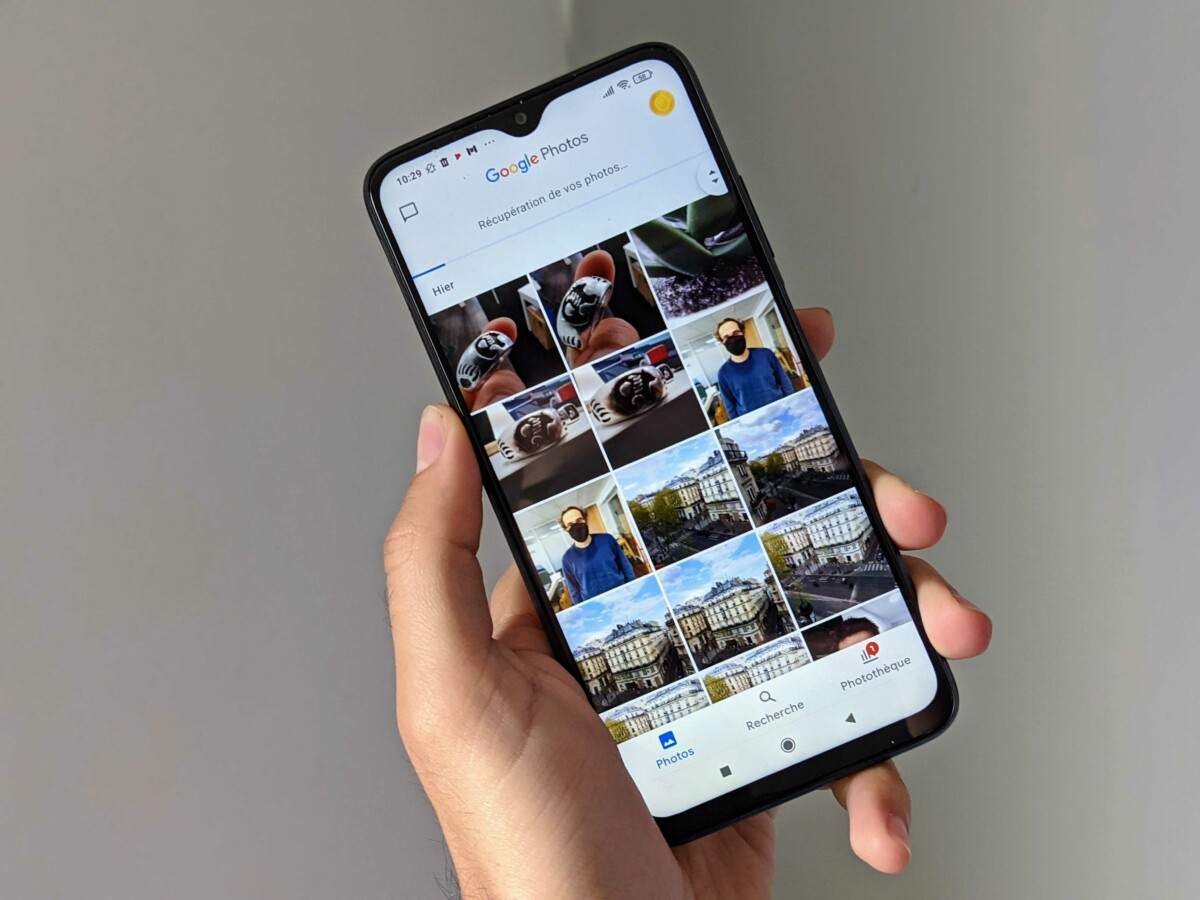
Εάν χρησιμοποιείτε το Google Photos στο Android, θα πρέπει να δείτε μια μικρή αλλαγή στο μενού αφιερωμένο στο αντίγραφο ασφαλείας και στον συγχρονισμό. Πράγματι, η εφαρμογή αναπτύσσεται στην Ευρώπη και στις Ηνωμένες Πολιτείες μια λειτουργικότητα που επιτρέπει τη διαχείριση διαφορετικής κατανάλωσης των δεδομένων κινητής τηλεφωνίας σας (4G ή 5G), ρυθμίζοντας ένα ημερήσιο όριο για το αντίγραφο ασφαλείας των φωτογραφιών και των βίντεο σας.
Ως υπενθυμίζω 9to5google, Αυτή η καινοτομία δεν είναι πραγματικά μία, αφού είχε ήδη εισαχθεί στην Ινδία τον Μάρτιο του 2019, καθώς και σε άλλες αναδυόμενες χώρες. Ωστόσο, μόνο τώρα μόνο οι Ευρωπαίοι και Αμερικανοί χρήστες της Google Photos εκμεταλλεύονται με τη σειρά τους.
Ένα ημερήσιο όριο δημιουργίας αντιγράφων ασφαλείας στις φωτογραφίες Google
Οπότε μπήκε μέσα Ρυθμίσεις > Δημιουργία αντιγράφων ασφαλείας και συγχρονισμού > Κατανάλωση δεδομένων για κινητά, Θα δείτε μια επιλογή που ονομάζεται ” Ημερήσιο όριο αντιγράφων ασφαλείας »». Αυτό καθιστά δυνατή την ενδεχόμενη στην εφαρμογή Google Photos ότι δεν μπορεί να υπερβεί ένα συγκεκριμένο ποσό δεδομένων για κινητά για να αποθηκεύσετε τις φωτογραφίες και τα βίντεο του smartphone σας στο λογαριασμό σας.
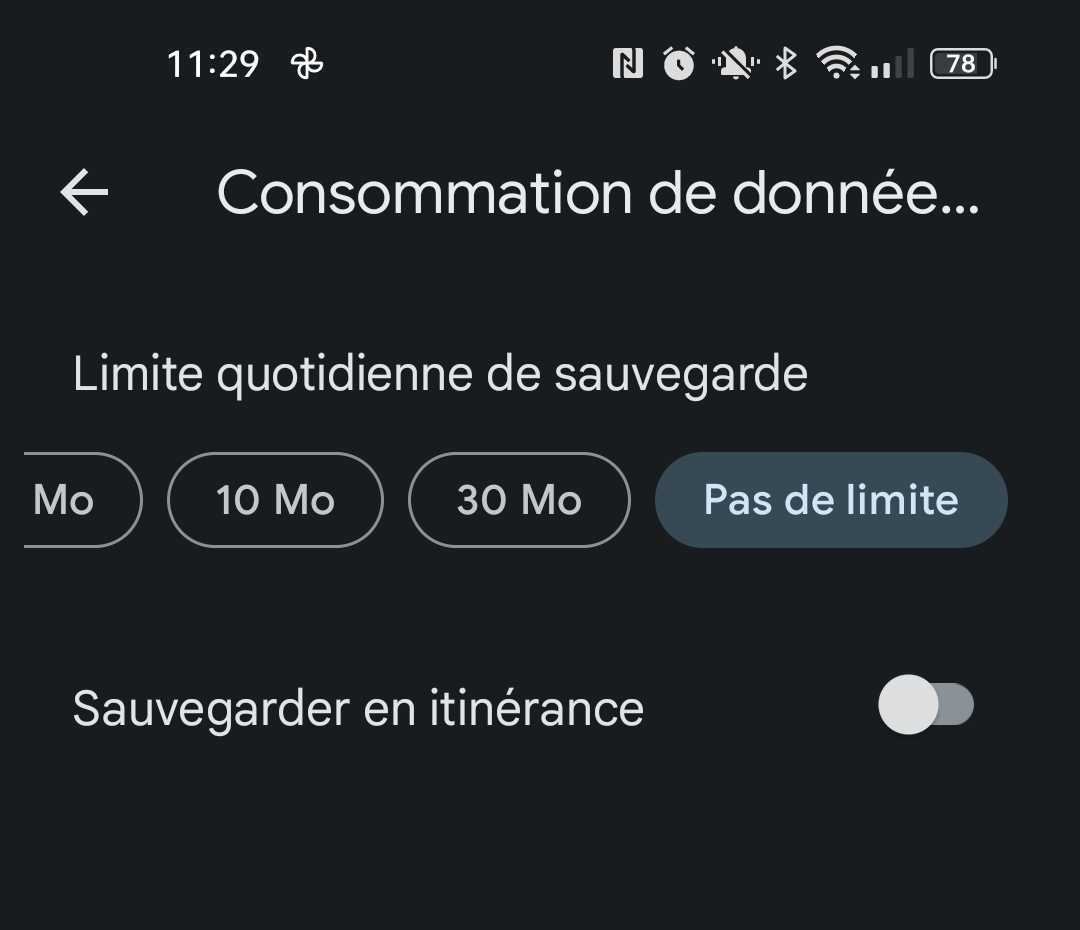
Έχετε την επιλογή μεταξύ:
- Χωρίς δεδομένα ;
- 5 MB;
- 10 MB;
- 30 MB;
- Χωρίς όρια.
Μια πρόσθετη λειτουργία επιτρέπει την εφαρμογή αυτών των παραμέτρων στην περιαγωγή.
Αυτή η επιλογή μπορεί να είναι πρακτική σε ορισμένες περιπτώσεις εάν θέλετε να αποθηκεύσετε αυτόματα περιεχόμενο στο Google Photos χωρίς να περιμένετε να συνδεθείτε σε δίκτυο Wi-Fi, αλλά χωρίς να ερειπωθείτε το πακέτο κινητής τηλεφωνίας σας.
Μια άλλη πρακτική λειτουργία δυστυχώς εξαφανίζεται
Δυστυχώς, σε αντάλλαγμα για αυτήν την επιλογή, μια άλλη πολύ πρακτική λειτουργία δεν είναι πλέον διαθέσιμη. Πράγματι, ήταν μέχρι στιγμής πιθανό να πείτε στο Google Photos για να αποθηκεύσετε μόνο φωτογραφίες μέσω δεδομένων κινητής τηλεφωνίας και να αποκλείσετε βίντεο γενικά πολύ μεγαλύτερα από τις σταθερές εικόνες.
Ο καθένας θα μπορούσε έτσι να απολαύσει ένα γρήγορο αντίγραφο ασφαλείας των φωτογραφιών που δεν παίρνουν πάρα πολύ χώρο και αφήνουν τα βίντεο στην άκρη ενώ περιμένουν να συλλάβουν ένα δίκτυο Wi-Fi. Είναι πολύ ντροπή να αφαιρέσετε αυτήν την επιλογή επιτρέποντας περισσότερη ελευθερία.
Σφάλμα Google ?
9to5google Επίσης, προωθεί μια ενδιαφέρουσα υπόθεση: η Google μπορεί να έχει απλώς εξαπατήσει στην ανάπτυξή της. Πράγματι, η επίσημη σελίδα υποστήριξης δεν αναφέρει την ημερήσια λειτουργία του ορίου, ενώ τα άτομα που χρησιμοποιούν το Google Photos στο iOS δεν παρατηρούν καμία αλλαγή.
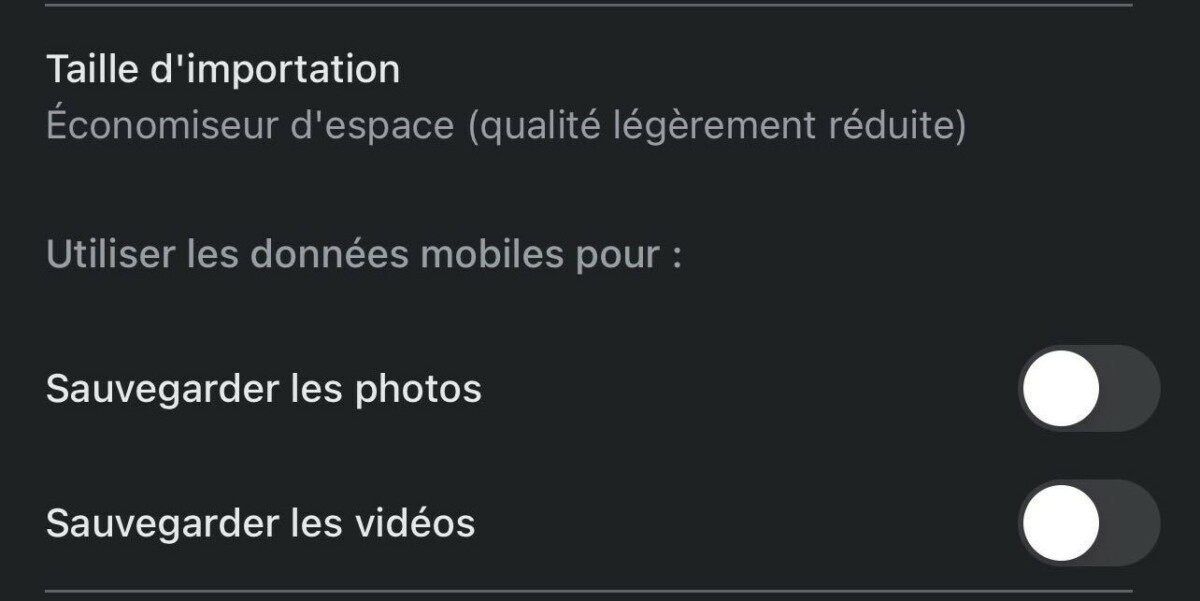
Πράγματι, στο iPhone, η εφαρμογή αφήνει πάντα τη δυνατότητα εξαίρεσης βίντεο από αντίγραφα ασφαλείας μέσω κινητών δεδομένων. Εάν η Google έχει πράγματι διαπράξει λίγο ζυμαρικά, ας ελπίσουμε ότι η επιχείρηση το διορθώνει γρήγορα.
Για να μας ακολουθήσετε, σας προσκαλούμε να κατεβάσετε την εφαρμογή μας Android και iOS. Μπορείτε να διαβάσετε τα άρθρα, τα αρχεία μας και να παρακολουθήσετε τα πιο πρόσφατα βίντεο του YouTube.



